Discord – це одна з найпопулярніших платформ для спілкування голосом, обміну текстовими повідомленнями та ігор, якою користуються мільйони людей по всьому світу. Проте, як і будь-яке програмне забезпечення, Discord не застрахований від помилок та збоїв. Однією з таких проблем є помилка 1105, яка може виникати під час спроби запуску веб-версії або настільної програми. Якщо ви зіткнулися з цією проблемою та шукаєте способи її усунення, цей посібник стане вам у пригоді.
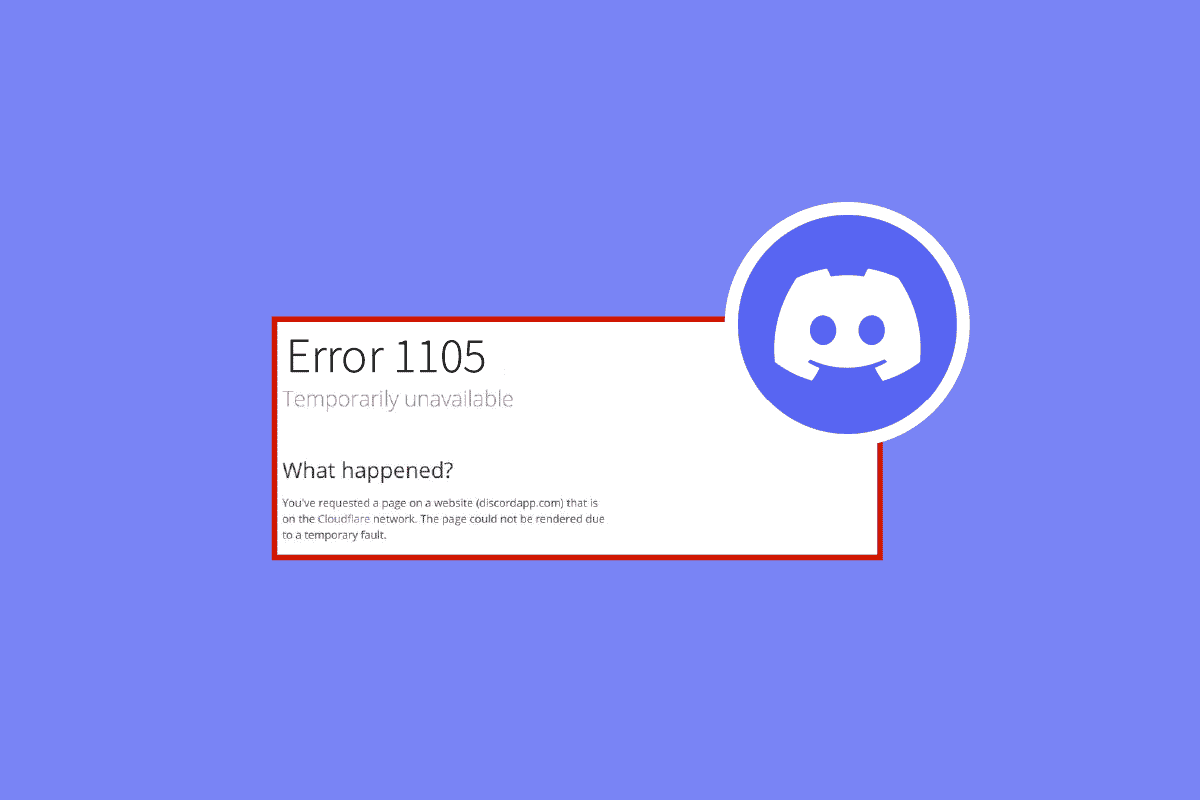
Як виправити помилку 1105 у Discord на Windows 10
Існує декілька розповсюджених причин, через які на вашому комп’ютері з Windows 10 може з’явитися помилка Discord з кодом 1105. Розглянемо їх:
- Нестабільне інтернет-з’єднання.
- Сервери Discord можуть бути недоступні через технічні роботи або збої.
- Програма Discord не має достатніх прав адміністратора.
- Застаріла версія Discord, драйвери пристроїв або операційна система.
- Конфлікти з іншими програмами, що працюють на комп’ютері.
- Пошкодження системних файлів.
- Неправильні налаштування проксі-сервера.
- Помилки у файлах встановлення Discord.
Перш ніж переходити до складніших методів вирішення проблеми, ви можете спробувати кілька простих кроків, які можуть допомогти усунути помилку 1105 в Discord:
- Якщо Discord працює в повноекранному режимі, переключіть його на віконний. Це може запобігти зависанню програми.
- Оновіть Discord, одночасно натиснувши клавіші Ctrl + R.
- Перезапустіть програму Discord. Для цього клацніть правою кнопкою миші на значку Discord у системному треї та оберіть “Вийти з Discord”.
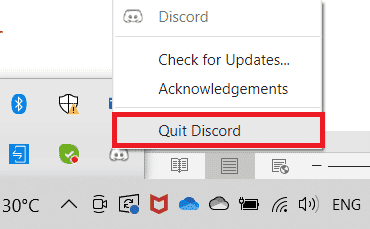
Спосіб 1: Основні методи усунення несправностей
Розглянемо основні методи вирішення проблеми.
1A. Перевірка з’єднання з інтернетом
Нестабільне інтернет-з’єднання є однією з головних причин появи помилки 1105 у Discord. Перешкоди між вашим комп’ютером і роутером також можуть спричиняти проблеми зі з’єднанням. Щоб перевірити швидкість з’єднання, скористайтесь онлайн-сервісами SpeedTest.
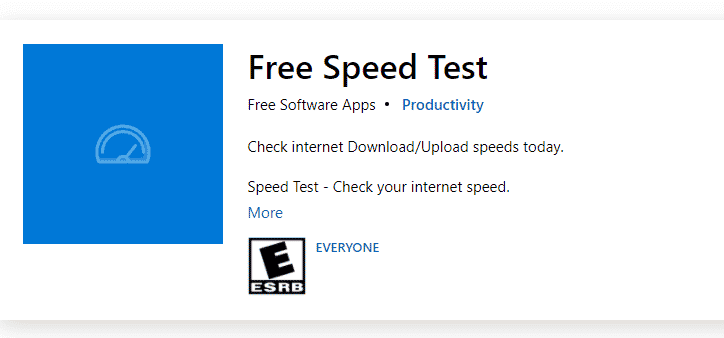
Переконайтесь, що ваше обладнання відповідає наступним критеріям:
- Перевірте рівень сигналу вашої мережі. Якщо він занадто слабкий, усуньте перешкоди між роутером та комп’ютером.
- Не підключайте занадто багато пристроїв до однієї мережі.
- Використовуйте роутер, рекомендований вашим провайдером.
- Не використовуйте пошкоджені або старі кабелі. Замініть їх при необхідності.
- Перевірте, чи всі кабелі від модему до роутера та від модему до стіни надійно підключені.
Якщо ви маєте проблеми з інтернет-з’єднанням, скористайтесь посібником “Як усунути проблеми з підключенням до мережі у Windows 10”.
1B. Перевірка статусу Discord
Перш ніж змінювати налаштування на своєму комп’ютері, перевірте, чи працюють сервери Discord. Якщо у вас є обліковий запис Twitter, підпишіться на @discord для отримання оновлень.
1. Відвідайте офіційну сторінку статусу Discord.
2. Переконайтеся, що у головному вікні відображається повідомлення “Усі системи працюють”. Це означає, що сервери Discord працюють нормально. Якщо ви бачите інші повідомлення, зачекайте, поки проблему не буде вирішено.
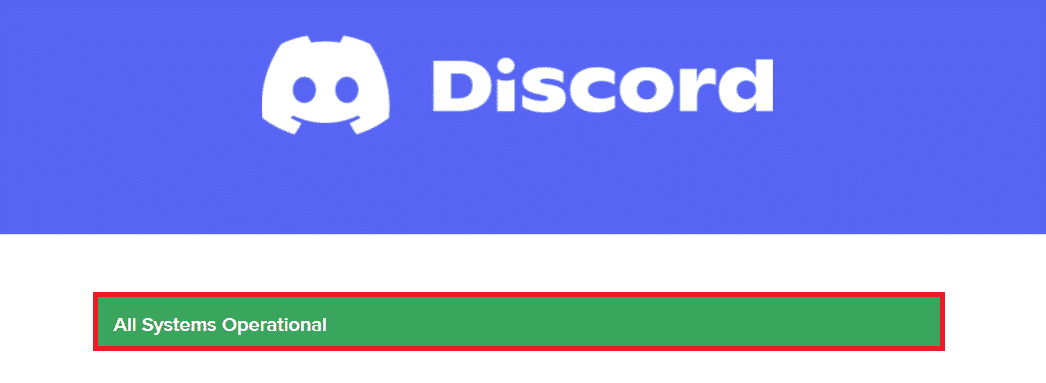
1C. Запуск засобу усунення несправностей мережі
Якщо у вас все ще є проблеми з мережею, скористайтесь вбудованим засобом усунення несправностей. Це може допомогти вирішити проблему 1105 в Discord. Дотримуйтесь інструкцій у нашому посібнику “Як усунути проблеми з мережевим підключенням у Windows 10”.
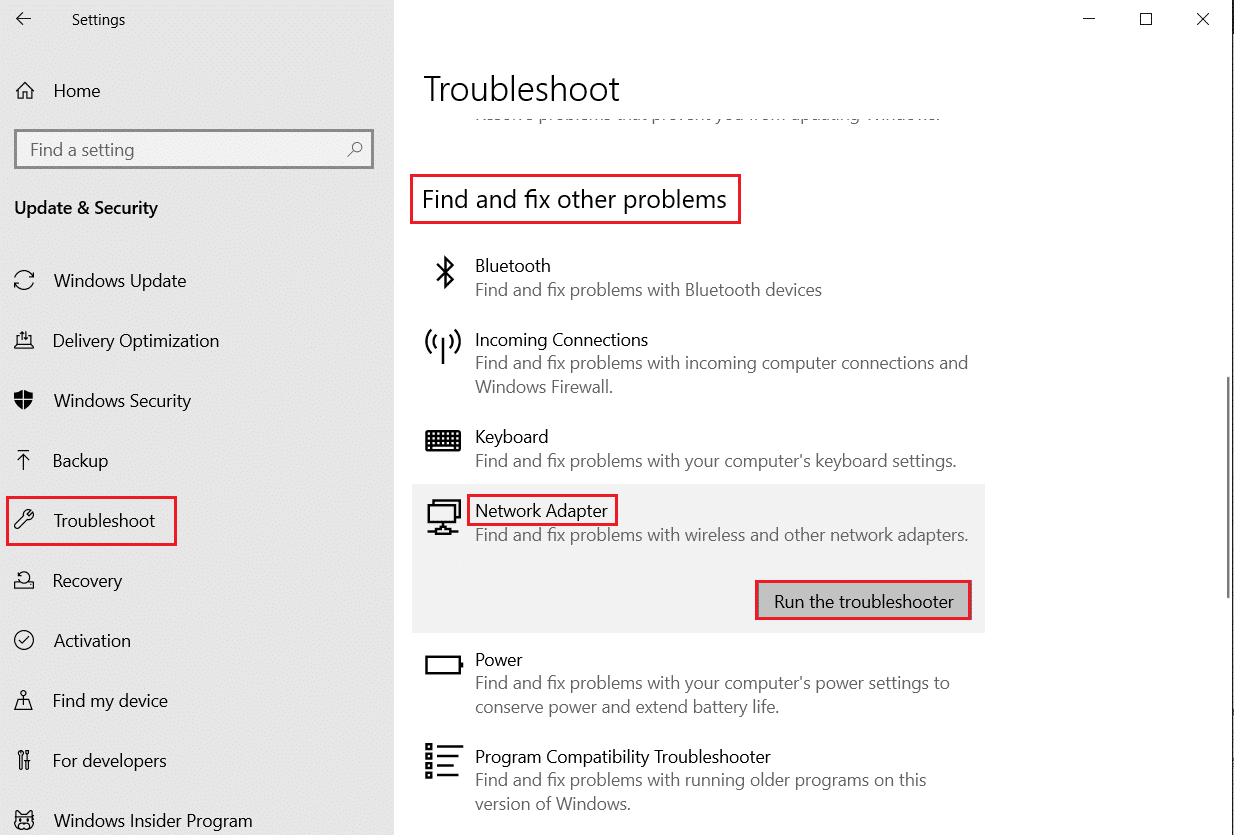
Засіб усунення несправностей діагностує проблему та запропонує рішення. Перевірте після цього, чи проблема вирішена.
1D. Зміна параметрів сумісності
Для того, щоб Discord працював з правами адміністратора, виконайте наступні дії:
Крок I. Запуск програми в режимі сумісності
1. Відкрийте папку, де встановлено Discord.
2. Клацніть правою кнопкою миші на програмі Discord та оберіть “Властивості”.
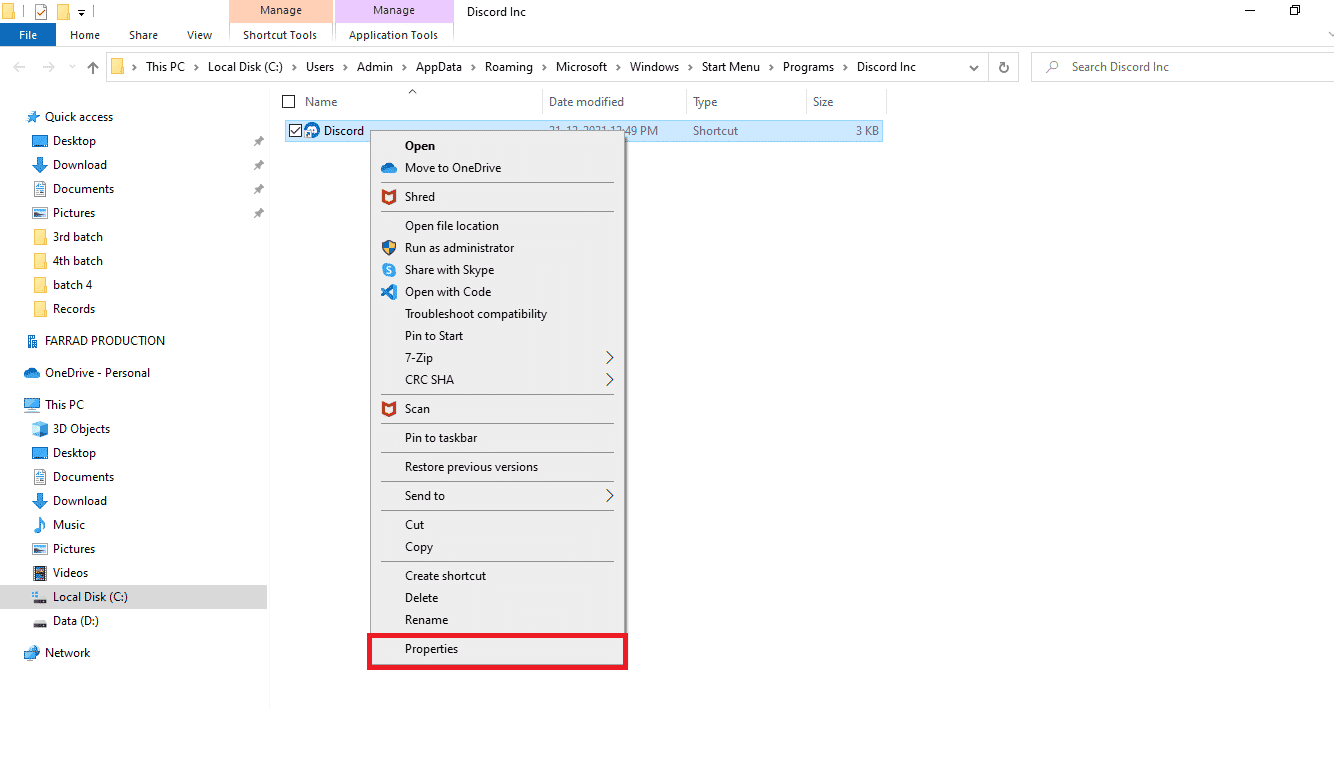
3. Перейдіть на вкладку “Сумісність”.
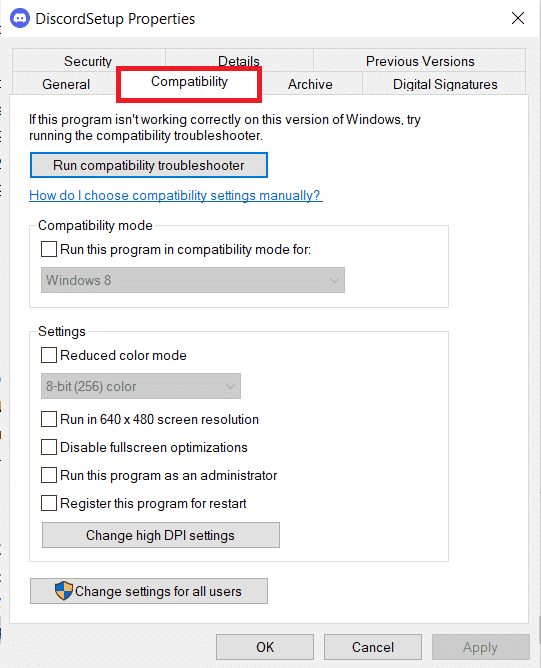
4. Поставте галочку навпроти “Запустити цю програму в режимі сумісності з:”.
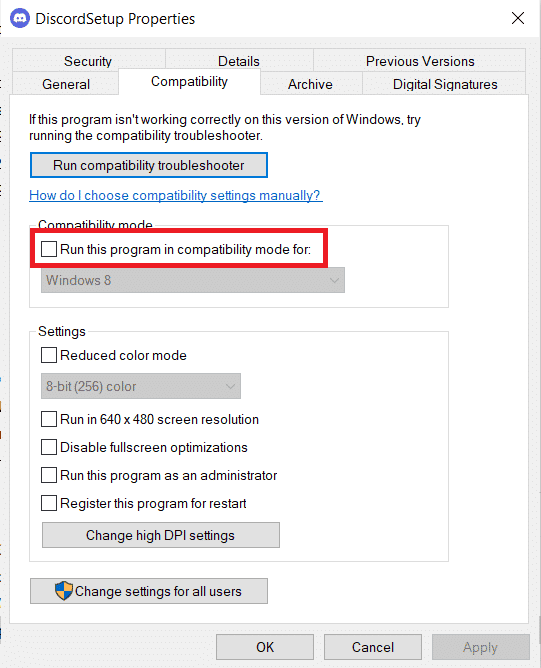
5. Виберіть попередню версію Windows, яка сумісна з Discord.
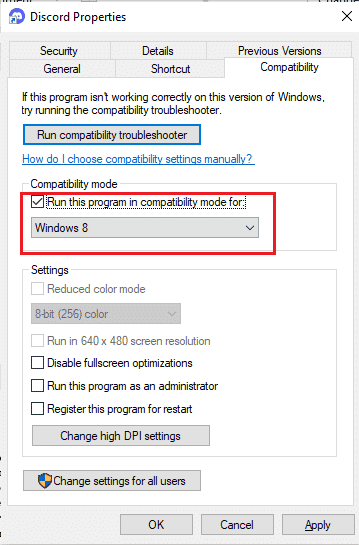
6. Натисніть “Застосувати” та “OK”, щоб зберегти зміни.
Спробуйте різні версії Windows, щоб перевірити, чи зникла помилка. Якщо це не допомогло, скористайтеся засобом усунення несправностей сумісності.
Крок II. Запуск засобу усунення несправностей сумісності
1. Повторіть кроки 1-3, описані вище, та натисніть кнопку “Запустити засіб усунення несправностей сумісності”.
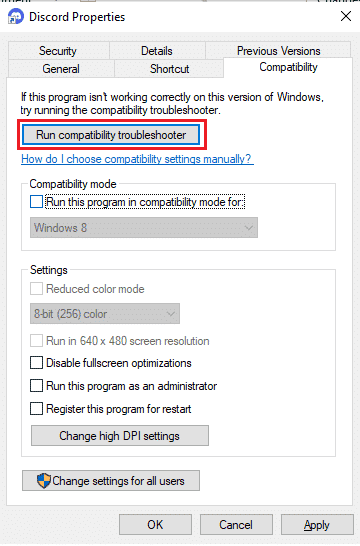
2. Натисніть “Спробувати рекомендовані параметри” або “Програма усунення несправностей” для запуску.
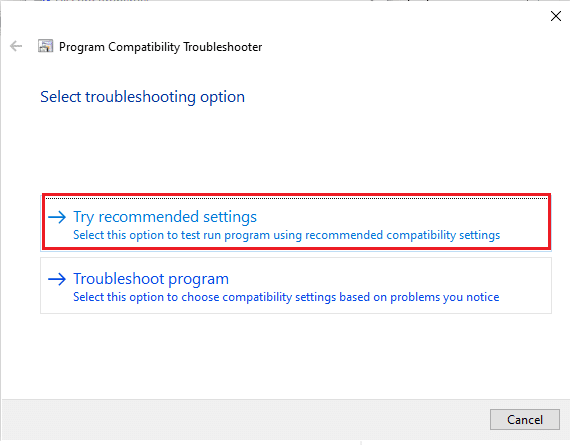
3. Натисніть “Перевірити програму” та переконайтесь, що проблему вирішено.
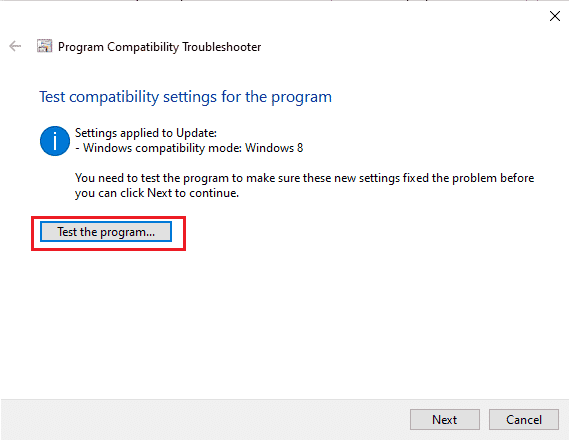
4. Натисніть “Далі”, щоб продовжити.
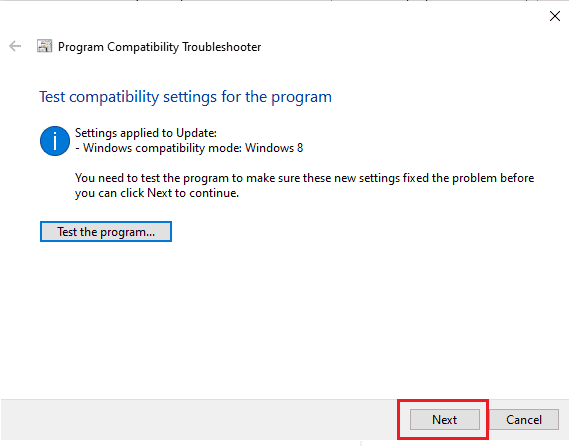
5A. Якщо ці налаштування вирішили проблему, оберіть “Так, зберегти ці налаштування для цієї програми”.
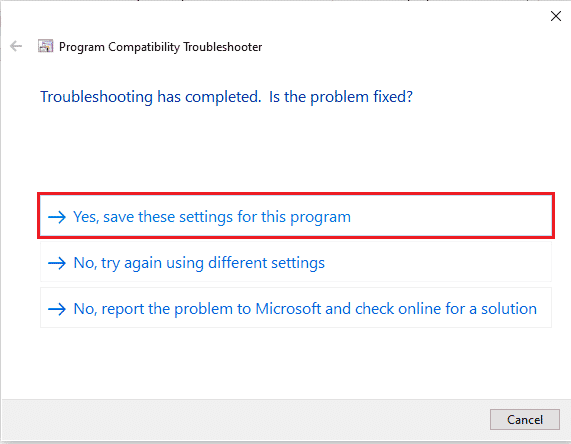
5B. Якщо проблема не зникла, перейдіть до наступних кроків.
1E. Закриття інших програм
Якщо фоново запущено інші ігри або програми, вони можуть викликати помилку 1105 у Discord. Закрийте всі фонові програми, щоб звільнити ресурси комп’ютера. Скористайтесь нашим посібником “Як завершити завдання у Windows 10”.
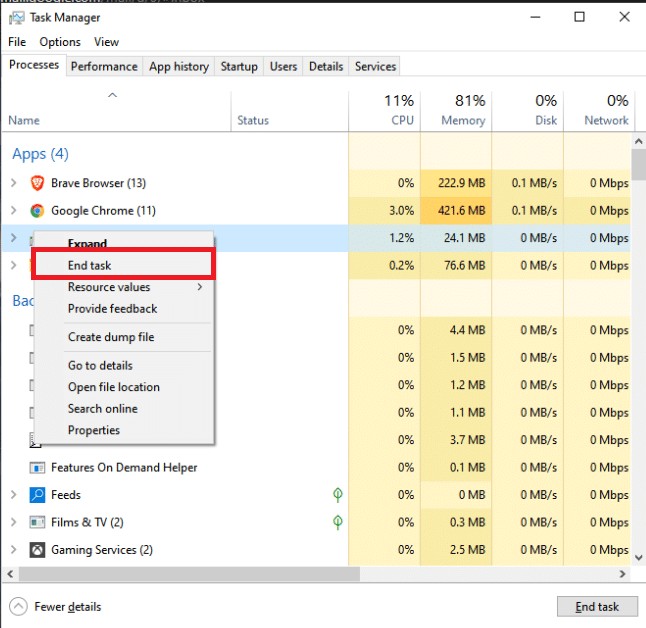
1F. Оновлення Windows
Помилки в операційній системі Windows можуть бути причиною помилки 1105 у Discord. Оновлення Windows допоможуть виправити ці помилки. Перевірте наявність оновлень та встановіть їх, скориставшись нашим посібником “Як завантажити та встановити останнє оновлення Windows 10”.
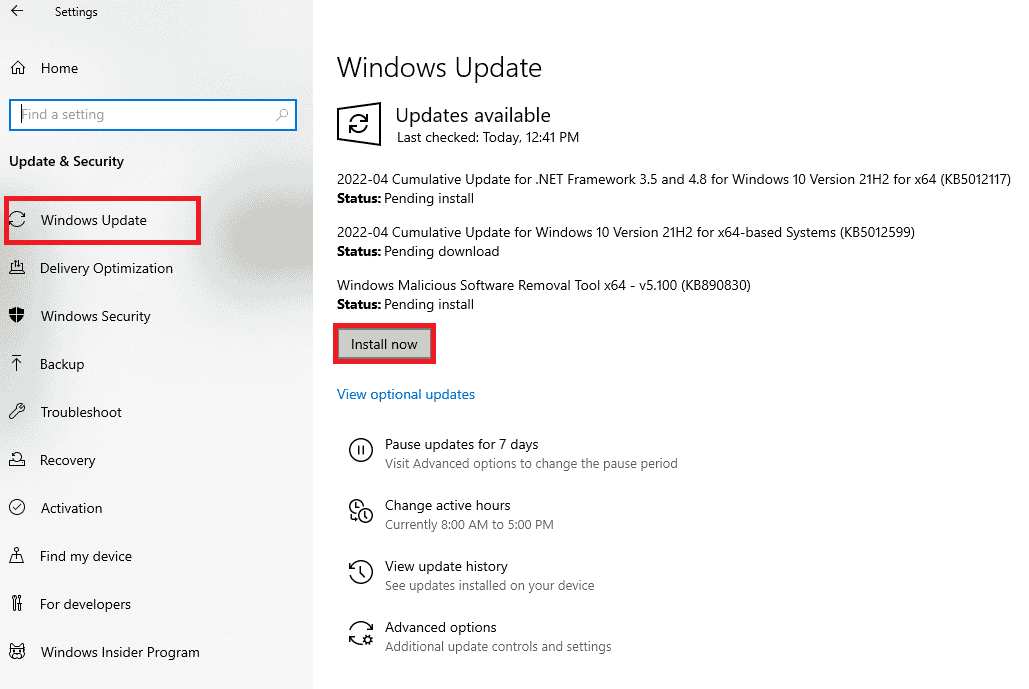
Перевірте, чи зникла помилка після оновлення Windows.
1G. Оновлення драйвера графічного процесора
Застарілі драйвери відеокарти можуть викликати конфлікти під час запуску Discord. Оновіть драйвери, скориставшись нашим посібником “4 способи оновлення графічних драйверів у Windows 10”.
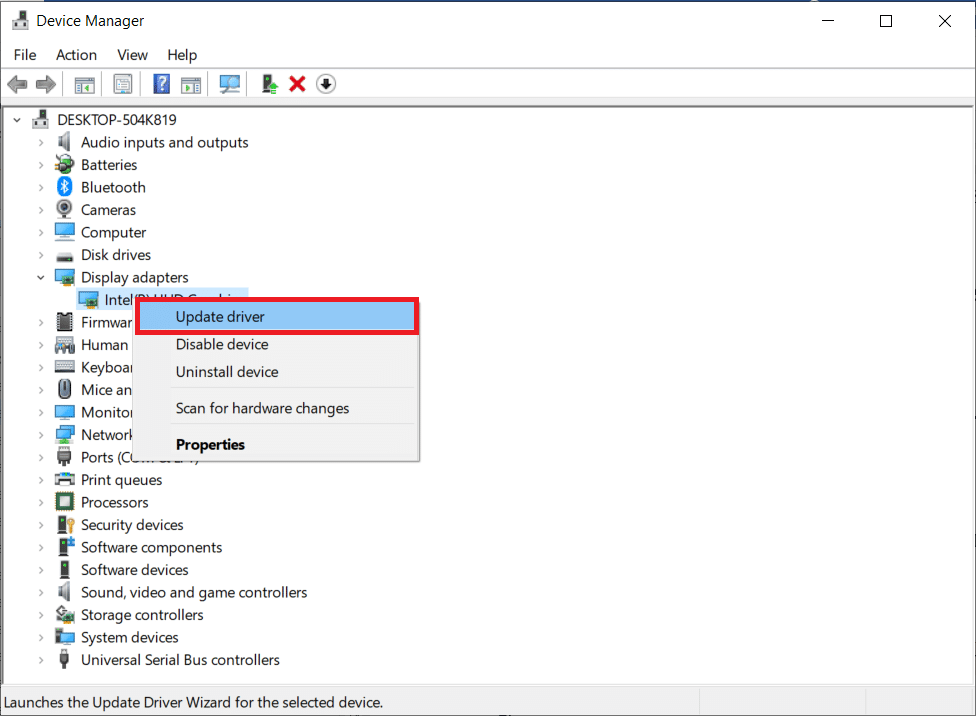
1H. Перевстановлення драйвера графічного процесора
Якщо оновлення драйверів не допомогло, спробуйте їх перевстановити. Це може вирішити проблеми з несумісністю. Скористайтеся нашим посібником “Як видалити та перевстановити драйвери в Windows 10”.
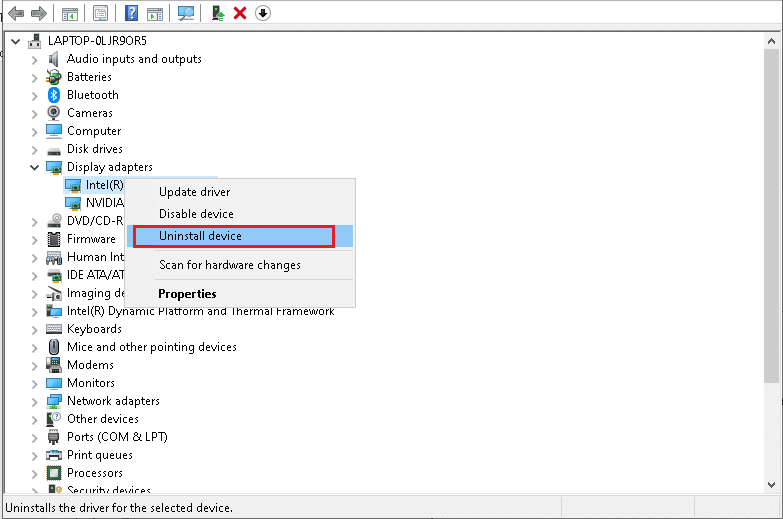
1I. Тимчасове вимкнення антивірусу (якщо можливо)
Антивірусне програмне забезпечення може блокувати деякі функції програм, таких як Discord. Вимкніть антивірус на час, щоб перевірити, чи це вирішить проблему. Скористайтеся нашим посібником “Як тимчасово вимкнути антивірус у Windows 10”.
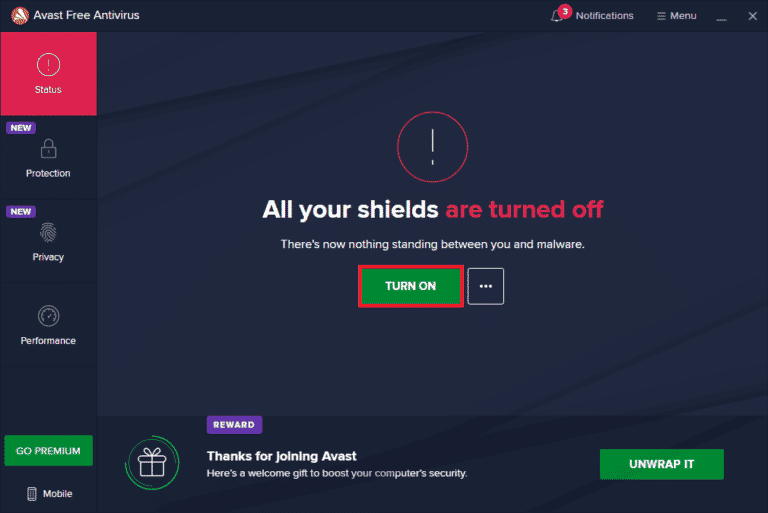
1J. Вимкнення брандмауера Windows Defender (не рекомендовано)
Брандмауер Windows Defender може блокувати доступ до Discord. Ви можете тимчасово вимкнути його або додати Discord до списку винятків. Скористайтесь нашим посібником “Як вимкнути брандмауер Windows 10” або “Дозволяти або блокувати програми через брандмауер Windows”.
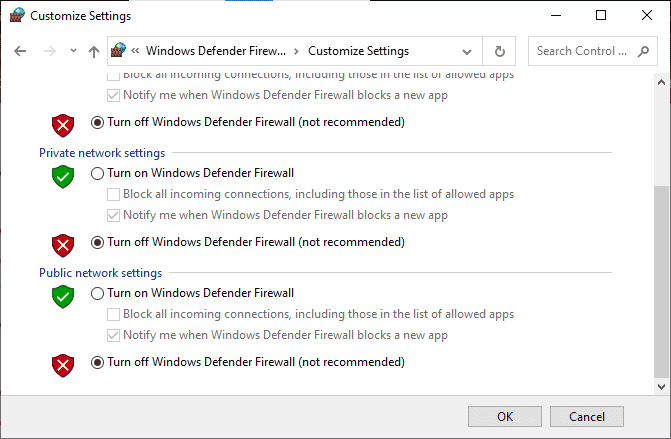
1K. Скидання налаштувань мережі
Якщо жоден з попередніх методів не допоміг, спробуйте скинути налаштування мережі. Скористайтеся нашим посібником “Як скинути параметри мережі в Windows 10”.
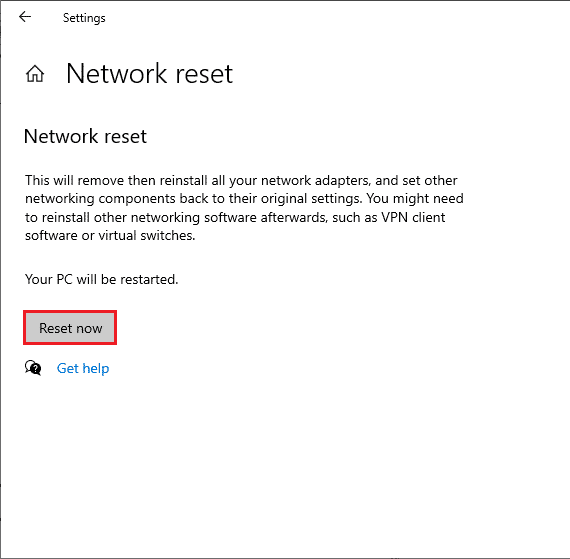
Спосіб 2: Оновлення Discord
Оновлення застарілої версії Discord може виправити помилку 1105. Закрийте всі процеси, пов’язані з Discord, оновіть програму та перезапустіть її.
1. Натисніть клавішу Windows, введіть %LocalAppData% та натисніть “Відкрити”.
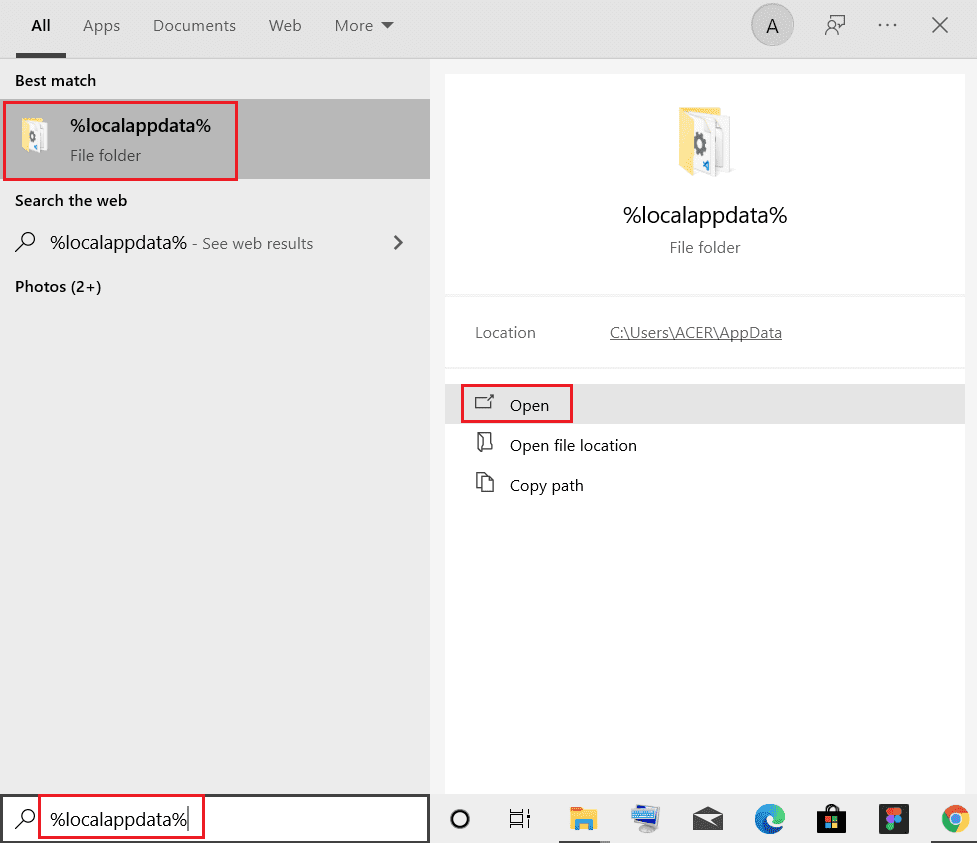
2. Двічі клацніть на папці Discord, щоб відкрити її.
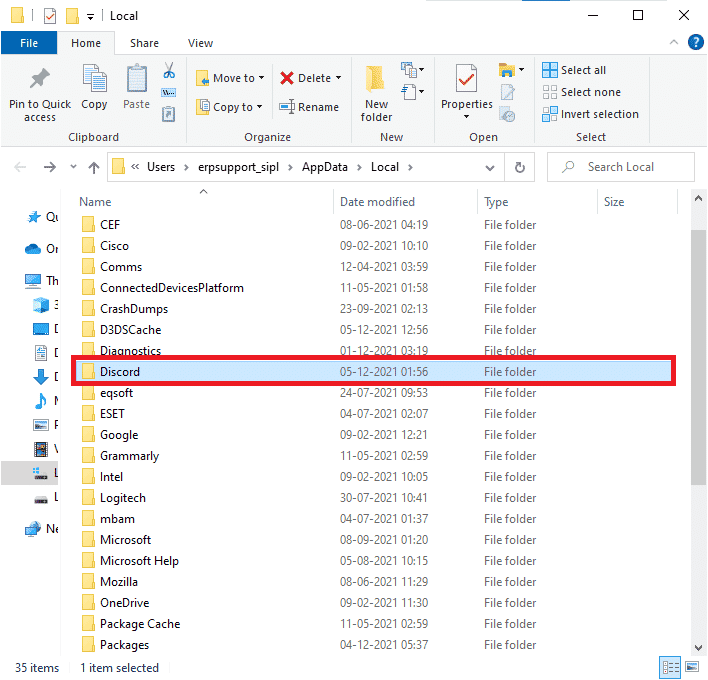
3. Запустіть програму оновлення та дочекайтеся завершення процесу.
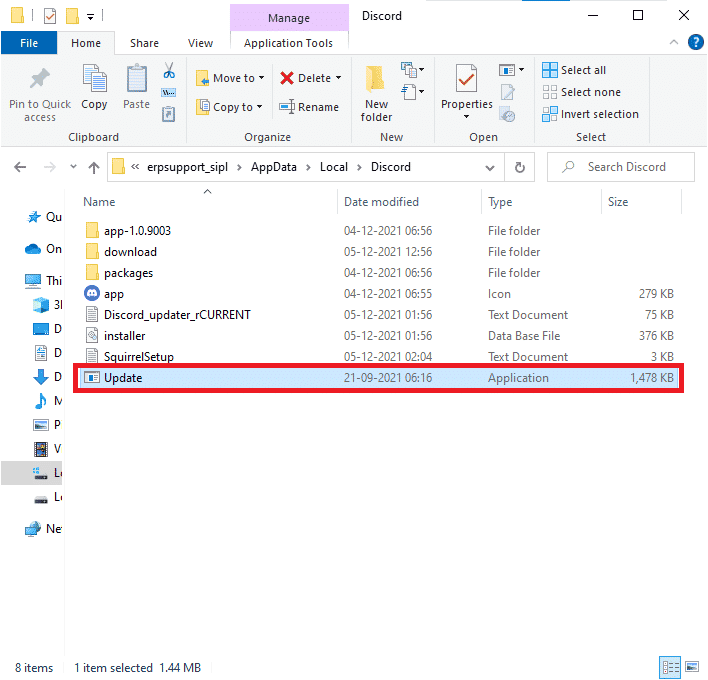
4. Перезапустіть Discord.
Спосіб 3: Очищення кешу Discord
Очищення тимчасових файлів може допомогти у вирішенні проблеми. Виконайте наступні дії:
1. Вийдіть з програми Discord.
2. Натисніть клавішу Windows, введіть %appdata% та натисніть “Відкрити”.
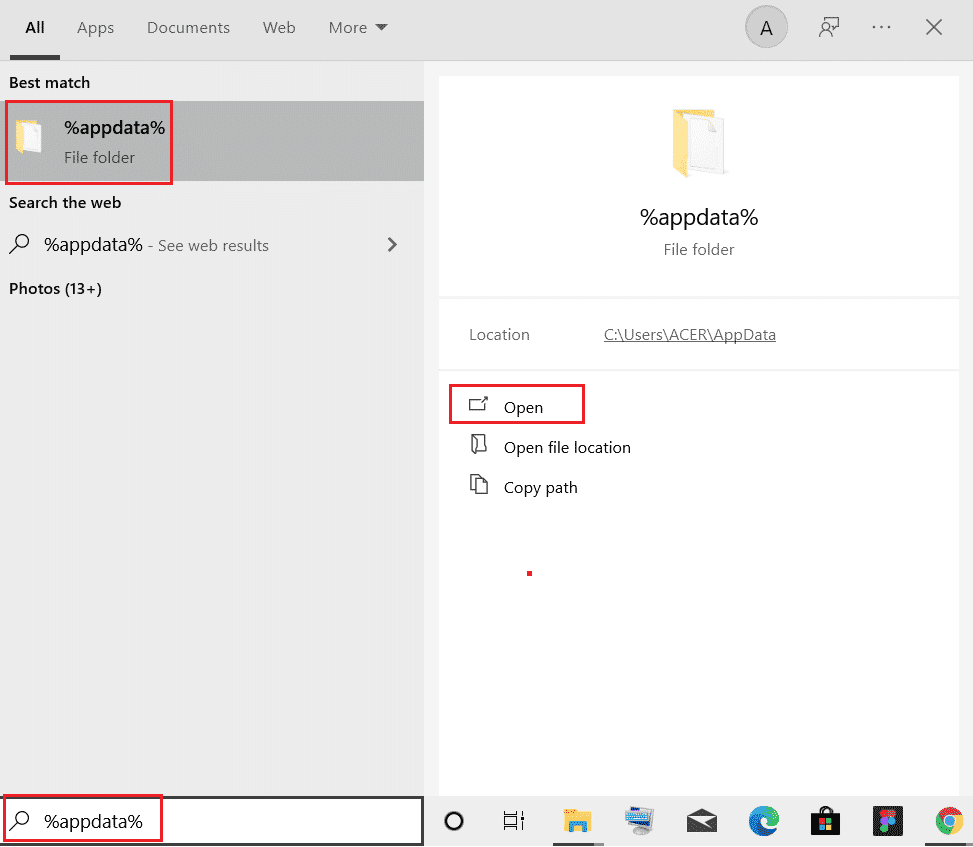
3. Клацніть правою кнопкою миші на папці Discord та оберіть “Видалити”.
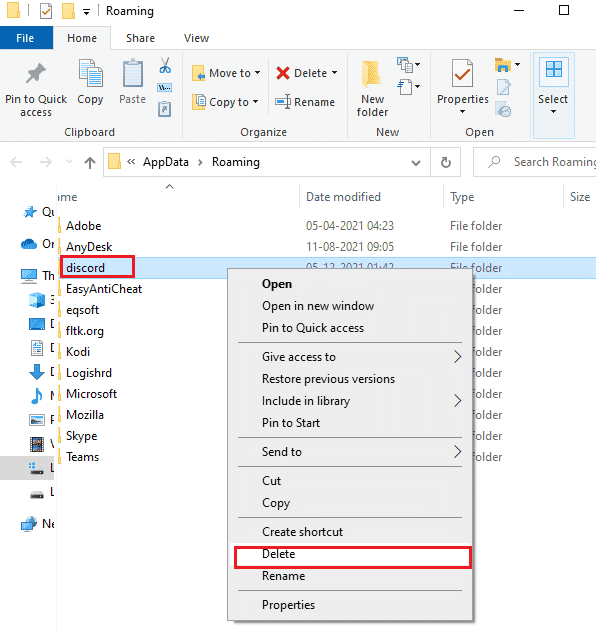
4. Знову натисніть клавішу Windows та введіть %LocalAppData%.
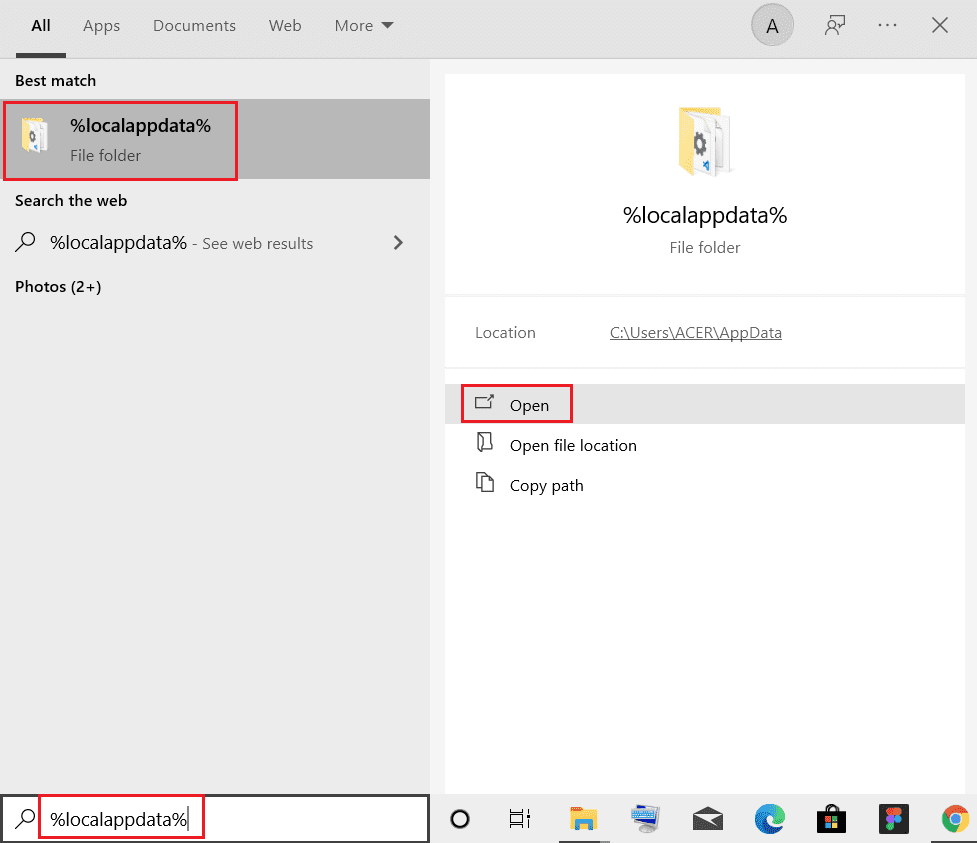
5. Знайдіть папку Discord та видаліть її.
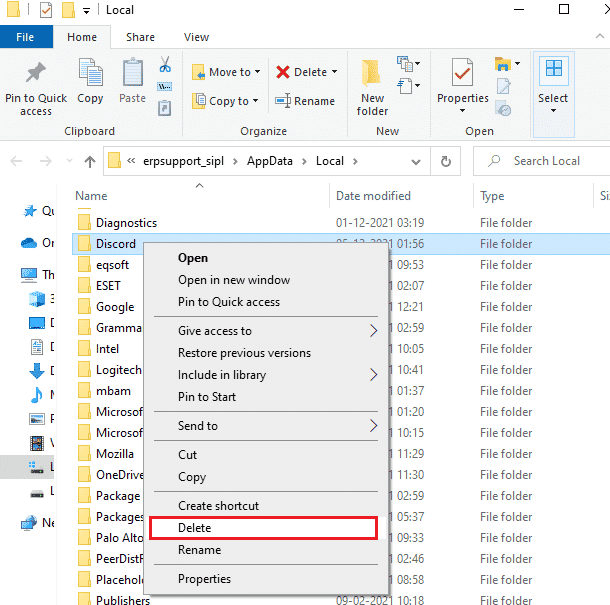
6. Перезавантажте комп’ютер.
Тепер ви видалили пошкоджені файли конфігурації Discord. Перевірте, чи вирішена проблема.
Спосіб 4: Відновлення пошкоджених файлів
Пошкодження файлів може бути причиною помилки 1105. Windows 10 має вбудовані інструменти для відновлення файлів, такі як SFC та DISM. Скористайтеся нашим посібником “Відновлення системних файлів у Windows 10”.
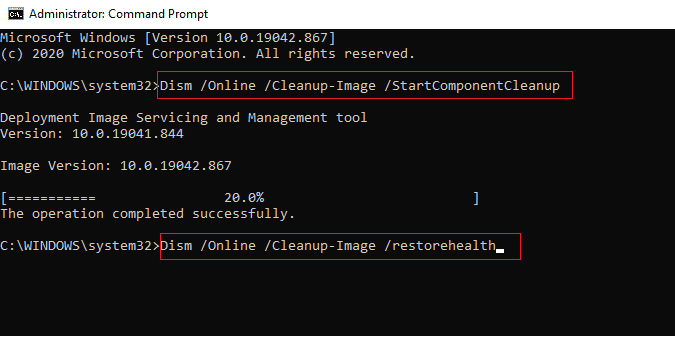
Спосіб 5. Запуск перевірки на шкідливе програмне забезпечення
Віруси можуть спричиняти проблеми з мережею та помилку 1105 у Discord. Проскануйте комп’ютер на наявність вірусів, скориставшись нашим посібником “Як запустити перевірку комп’ютера на віруси?”.
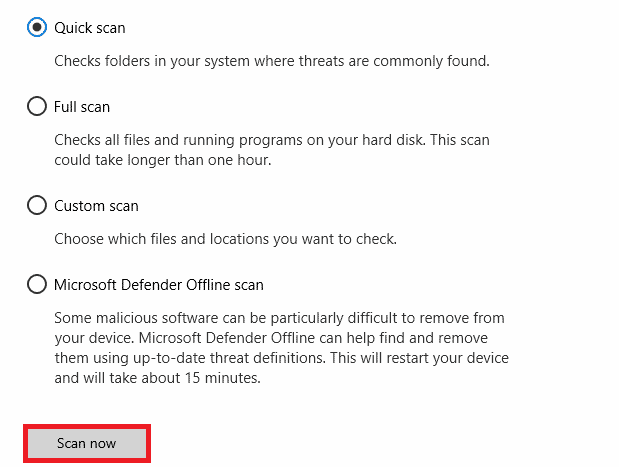
Якщо потрібно видалити шкідливе програмне забезпечення, скористайтесь посібником “Як видалити шкідливе програмне забезпечення з комп’ютера в Windows 10”. Після видалення вірусів перевірте, чи зникла помилка.
Спосіб 6: Вимкнення проксі-сервера
Неправильні налаштування мережі, зокрема використання проксі-сервера, можуть викликати помилку 1105. Вимкніть проксі-сервер, скориставшись нашим посібником “Як вимкнути VPN і проксі-сервер у Windows 10”.
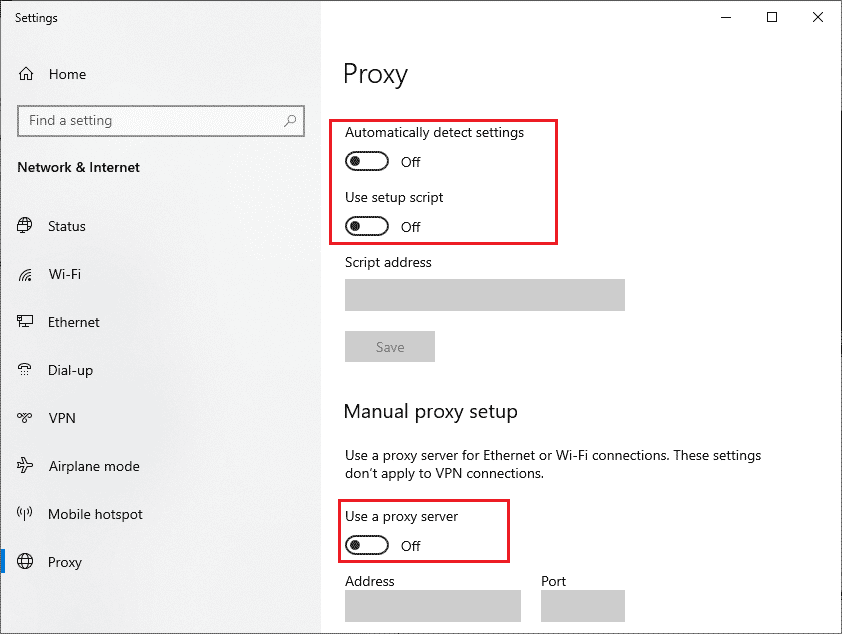
Перевірте, чи зникла помилка після вимкнення проксі-сервера. Якщо проблема залишилась, спробуйте підключитися до мобільної точки доступу.
Спосіб 7: Використання Google DNS
Використання DNS-адрес Google може допомогти вирішити проблему. Скористайтеся нашим посібником “Як змінити налаштування DNS у Windows 10”.
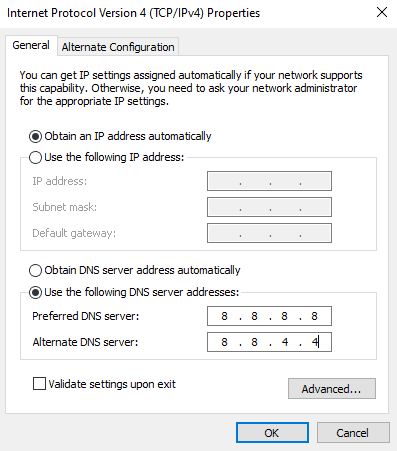
Спосіб 8: Скидання налаштувань голосу
Скидання налаштувань голосу в Discord може допомогти. Виконайте наступні дії:
1. Запустіть Discord та перейдіть до “Налаштувань”.
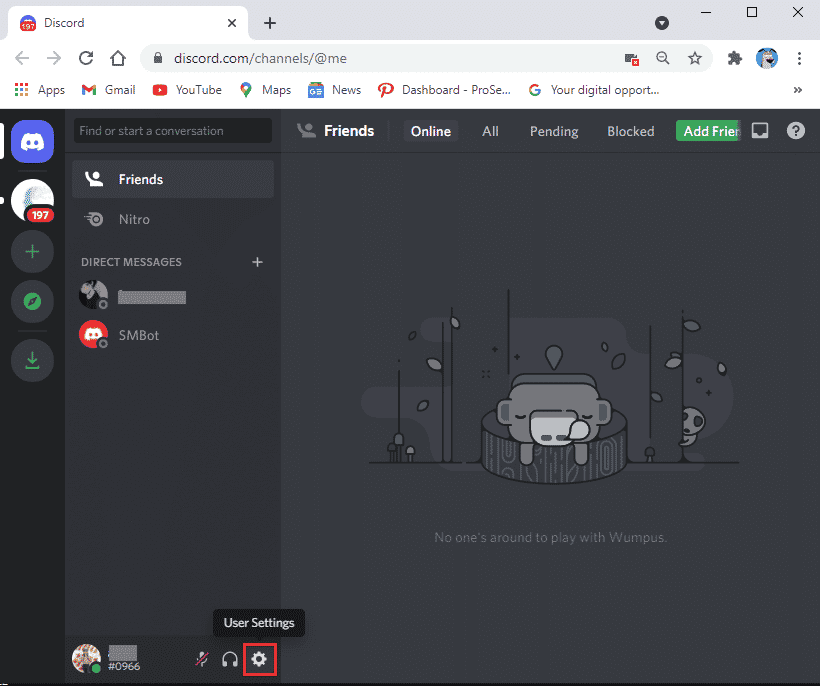
2. Перейдіть на вкладку “Голос і відео”.
3. У розділі “Налаштування голосу” встановіть високий рівень гучності вхідного сигналу.
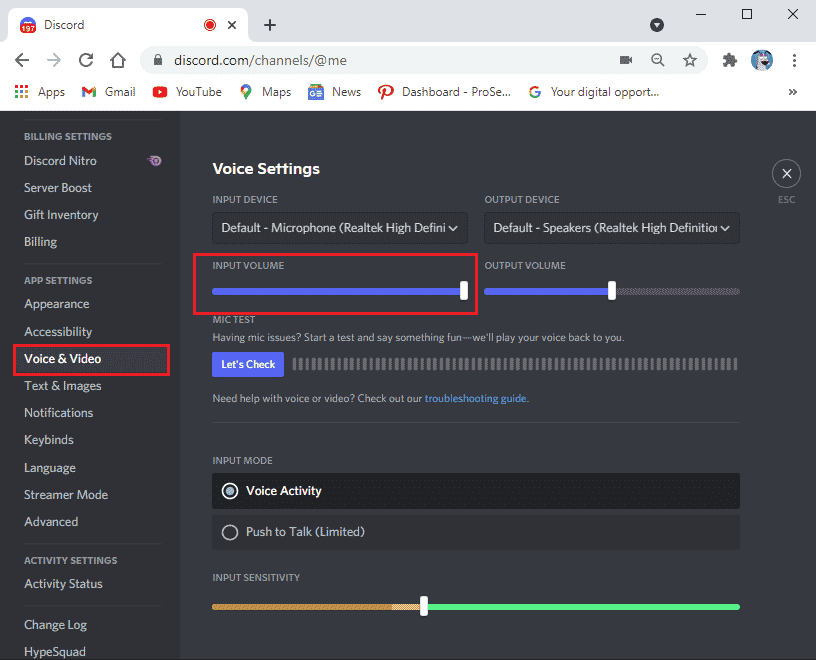
4. Прокрутіть екран вниз та натисніть “Скинути налаштування голосу”.
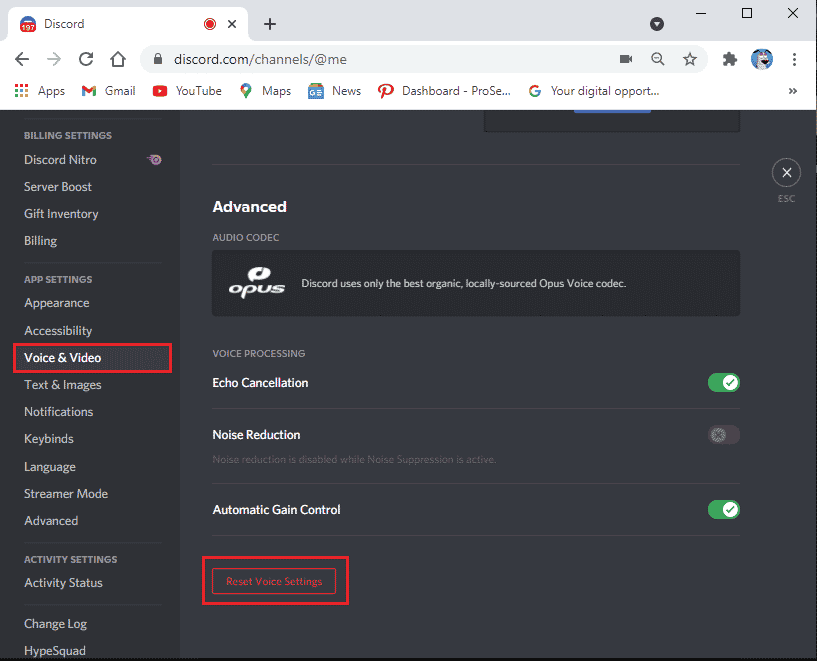
5. Підтвердіть скидання налаштувань.
Перезапустіть Discord, щоб перевірити, чи зникла помилка.
Спосіб 9: Перевстановлення Discord
Якщо жоден з методів не допоміг, перевстановіть Discord. Це оновить налаштування та конфігурацію програми.
1. Натисніть одночасно клавіші Windows + I, щоб відкрити налаштування Windows.
2. Натисніть “Програми”.
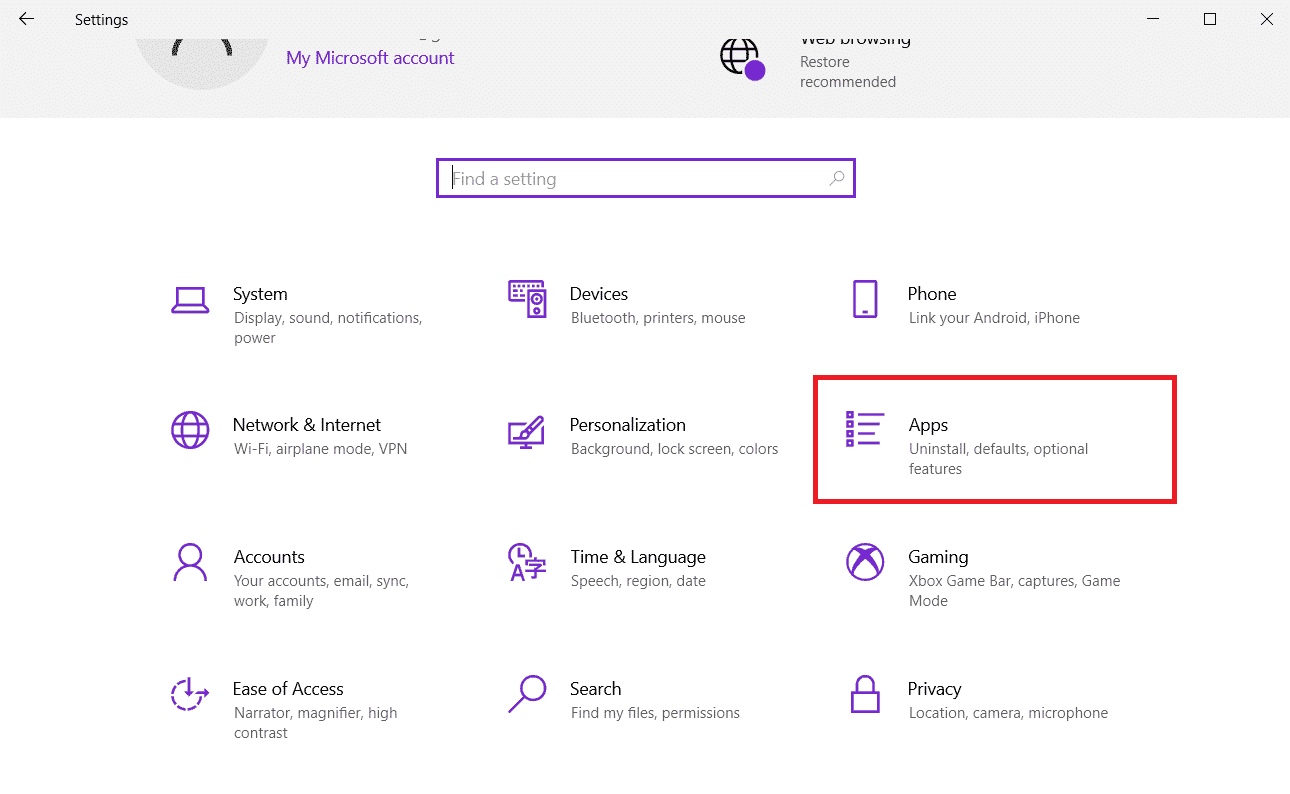
3. Знайдіть Discord, клацніть на нього та натисніть “Видалити”.
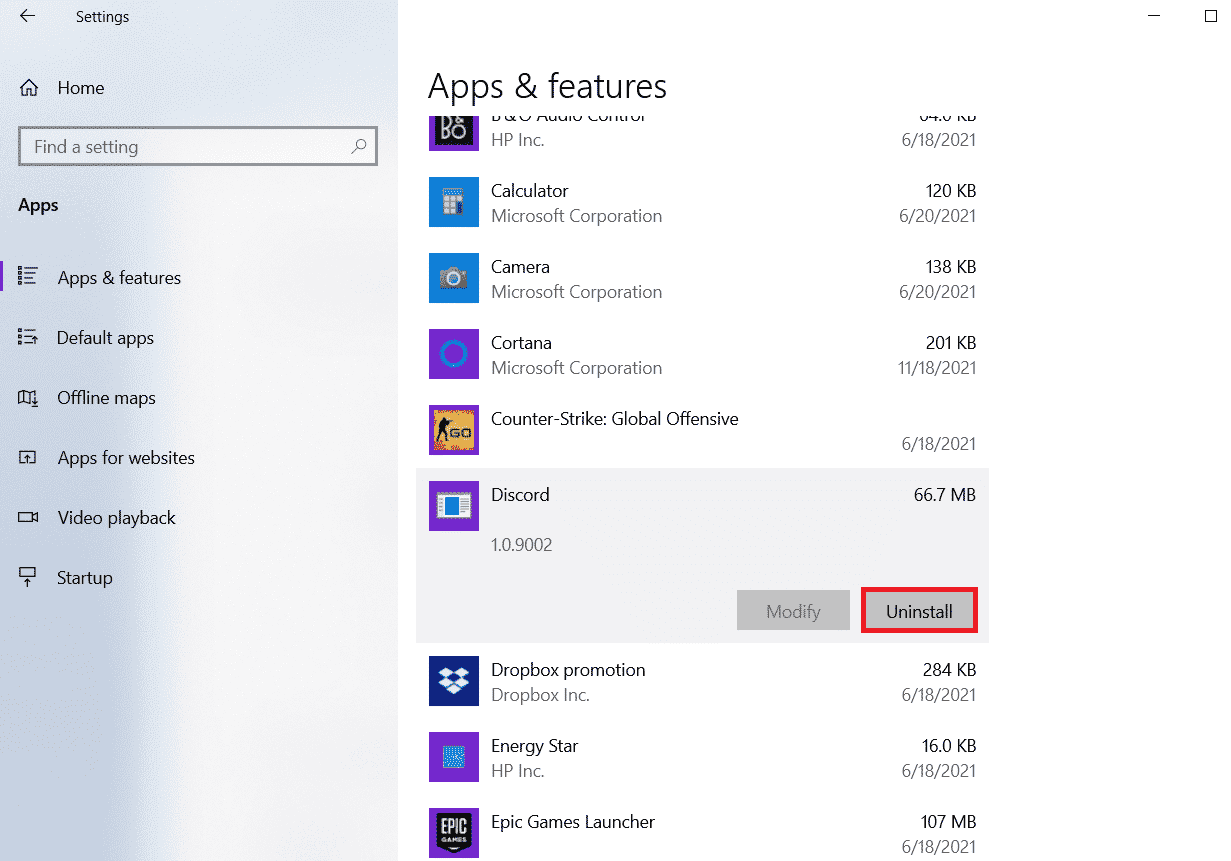
4. Дотримуйтесь інструкцій на екрані.
5. Натисніть одночасно клавіші Windows + E, щоб відкрити Провідник файлів.
6. Перейдіть за наступним шляхом:
C:UsersUSERNAMEAppDataLocal.
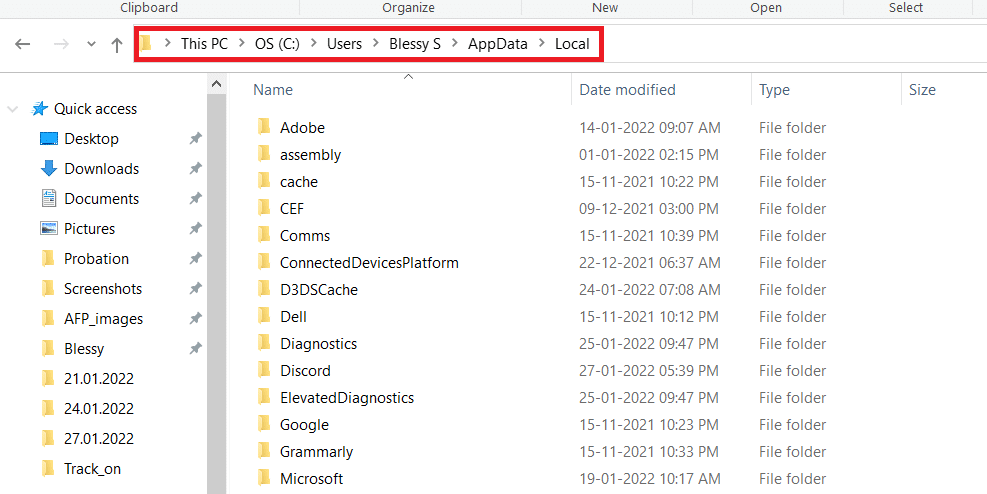
7. Клацніть правою кнопкою миші на папці Discord та оберіть “Видалити”.
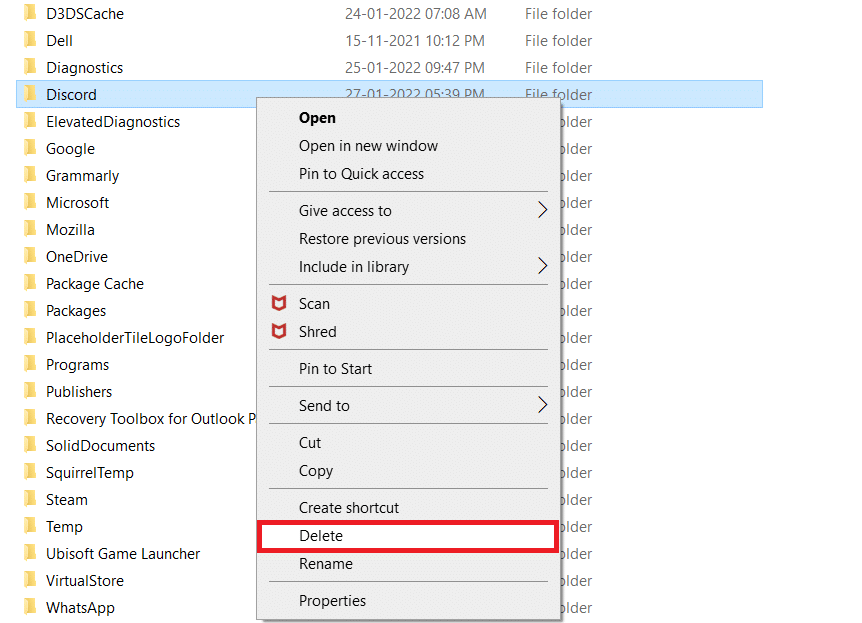
8. Завантажте Discord з офіційного вебсайту.
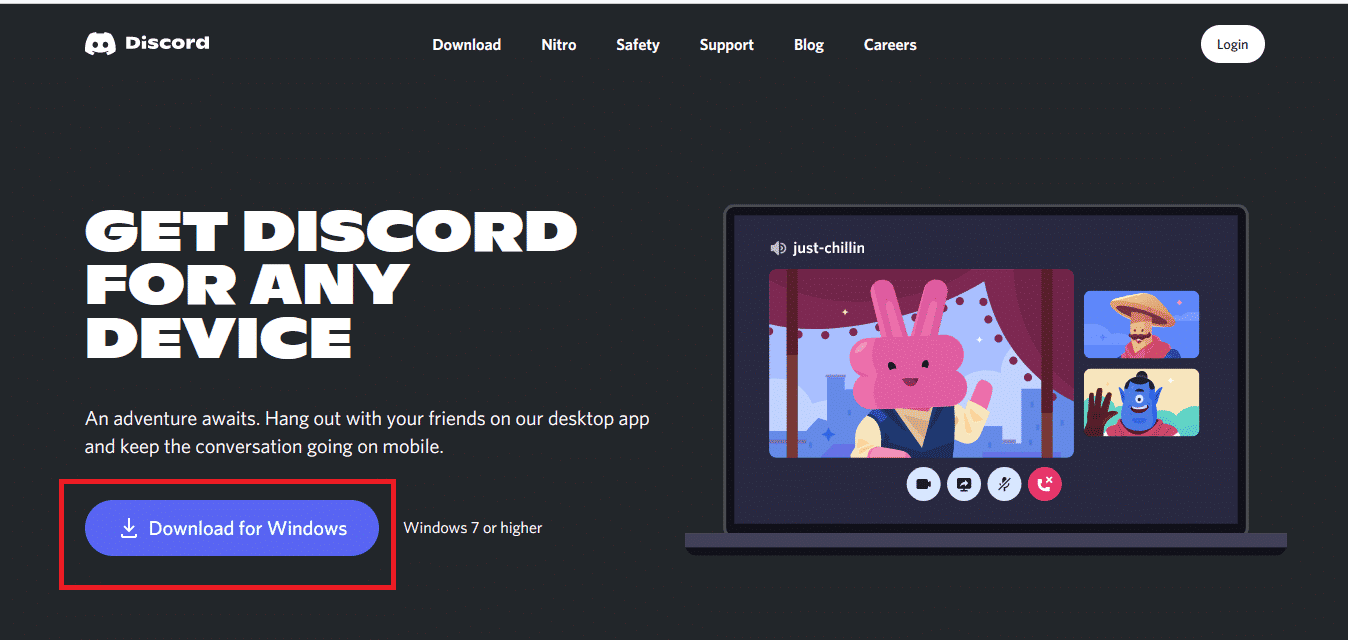
9. Запустіть файл DiscordSetup.exe та встановіть програму.

10. Програма автоматично оновлюватиметься при кожному запуску.
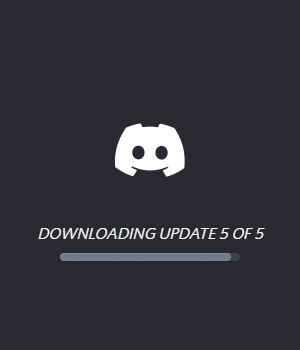
Після перевстановлення Discord проблема має зникнути.
Спосіб 10: Використання VPN
Якщо ви живете в країні, де немає серверів Discord, ви можете зіткнутися з помилкою 1105. Використовуйте VPN для підключення